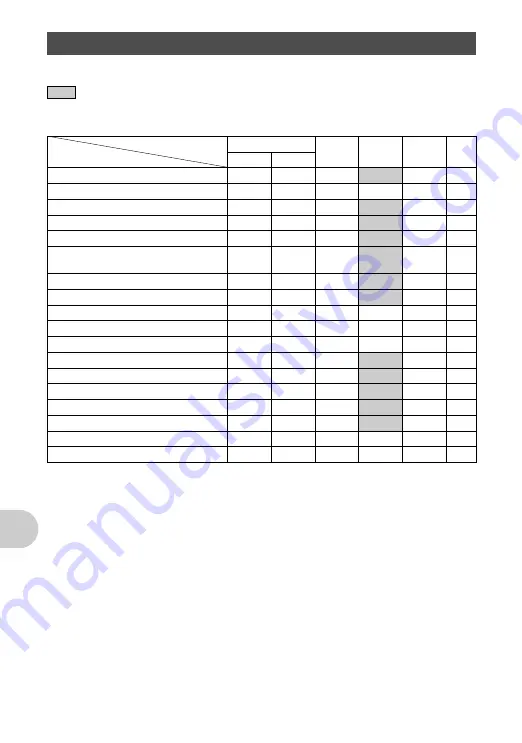
62
ES
Famil
ia
ri
zarse
co
n su cámara
Algunas funciones no se pueden seleccionar en determinados modos de fotografía. Para más
información, consulte la tabla siguiente.
indica una restricción a la función respectiva en cada modo
s
.
g
“Funciones disponibles durante la toma de escenas” (P. 63)
Funciones disponibles en los modos de fotografía
* El zoom óptico no está disponible durante la grabación de vídeo. Ajuste [ZOOM DIG.] a
[ACTIVADO] para habilitar la función de zoom.
Funciones disponibles en los modos de fotografía y escenas
Modo de fotografía
K
h
s
n
Pág.
de ref.
Función
P
AUTO
Zoom óptico
9
9
9
9
*
F
9
9
9
9
9
#
9
9
9
—
Y
9
9
9
9
&
/
%
9
9
9
9
Shadow Adjustment Technology
(tecnología de ajuste de sombra)
9
9
9
9
CALIDAD IMAGEN
9
9
9
9
PANORAMA
9
—
9
—
WB
9
—
9
9
9
ISO
9
—
—
—
—
DRIVE
9
—
9
—
—
ZOOM PRECISO
9
—
9
—
ZOOM DIG.
9
—
9
9
ESP/
n
9
—
9
9
MODO AF
9
—
9
—
R
9
—
9
—
DIS MOD VÍDEO
—
—
—
—
9
MODO SILENC.
9
9
9
9
9
Содержание 226065 - Stylus 820 Digital Camera
Страница 80: ...VS227601...






























